Photoshop CC将图片晶格化教程
摘要:本教程是向查字典教程网的朋友详细介绍PhotoshopCC将图片晶格化过程,教程比较简单,虽然晶格化虽然不常用,但是有时候也是一种不错的效果...
本教程是向查字典教程网的朋友详细介绍Photoshop CC将图片晶格化过程,教程比较简单,虽然晶格化虽然不常用,但是有时候也是一种不错的效果。推荐到查字典教程网,喜欢的朋友一起来学习吧!
打开一张图片。

找到“滤镜”选项。

在滤镜选项下找到“像素化”。
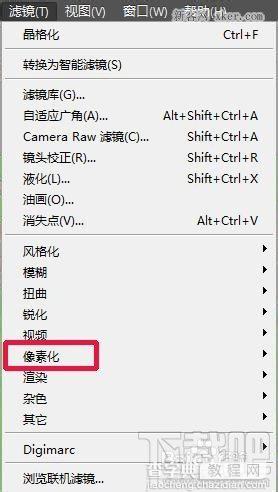
在像素化下找到“晶格化”。
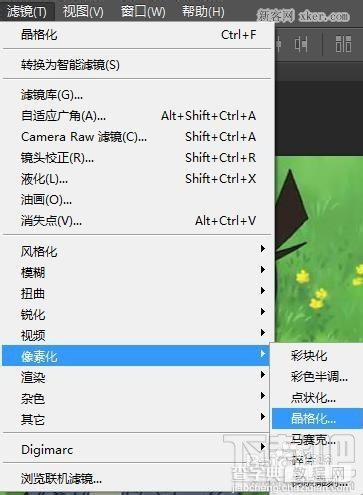
在弹出的对话框可以设置选项,点击确定。
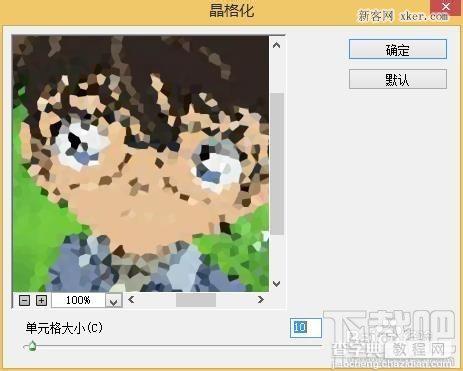
最后看一下效果吧。

教程结束,以上就是Photoshop CC将图片晶格化教程,希望对大家有所帮助,谢谢阅读!
【Photoshop CC将图片晶格化教程】相关文章:
